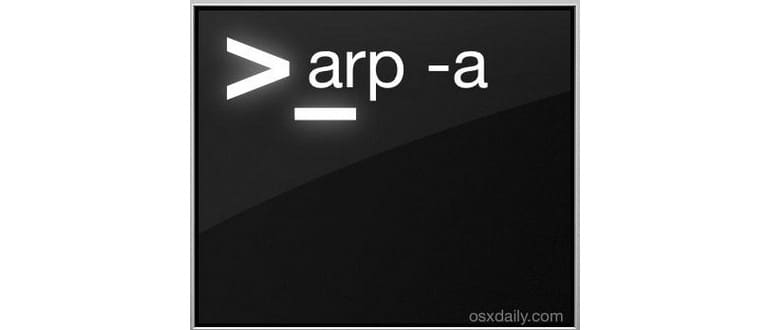Se hai bisogno di visualizzare gli indirizzi IP di altri dispositivi sulla stessa rete locale (LAN) come il tuo Mac, lo strumento arp della riga di comando è un’ottima soluzione. Ti permette di identificare rapidamente altri dispositivi IP e i rispettivi indirizzi MAC, facilitando così le connessioni di rete dirette e risultando utile per vari scopi di networking e risoluzione dei problemi.
Trova gli indirizzi IP dei dispositivi locali con arp
Per iniziare, apri l’applicazione Terminale da / Applicazioni / Utility / (oppure usa Spotlight con Command + Barra spaziatrice). Lo strumento arp utilizza il protocollo ARP (Address Resolution Protocol) per visualizzare e gestire la risoluzione degli indirizzi di rete. Per il nostro scopo, il comando più semplice da utilizzare è arp con la flag -a:
arp -a
Questo comando restituirà un elenco dei dispositivi trovati sulla rete locale, inclusi altri Mac, PC, router, iPhone e iPad, mostrando sia il loro indirizzo IP LAN sia il loro indirizzo MAC individuale. (Puoi anche aiutarti a riconoscere l’hardware abbinando l’indirizzo MAC trovato in MacOS X o in iOS).
Un esempio di output di arp -a potrebbe apparire così:
% arp -a
? (192.168.0.1) a 0:0:ca:1:2:3 su en0 ifscope [ethernet]
? (192.168.0.2) in 68:b8:3d:22:1c:42 su en0 ifscope [ethernet]
? (192.168.0.11) in b4:12:23:5a:d3:6f su en0 ifscope [ethernet]
? (192.168.0.255) in ff:ff:ff:ff:ff:ff in en0 ifscope [ethernet]
Come trovare gli indirizzi IP dei dispositivi su una rete locale con ping e arp
Se l’output non sembra aggiornato o se manca un IP che pensi debba essere presente, prova a eseguire il ping dell’IP broadcast (di solito l’ultimo risultato di arp -a che termina con «.255») e poi riesegui arp -a.
Prima, esegui il ping dell’IP broadcast:
Terminal% ping 192.168.0.255
PING 192.168.0.255 (192.168.0.255): 56 byte di dati
64 byte da 192.168.0.6: icmp_seq=0 ttl=64 tempo=0.079 ms
64 byte da 192.168.0.1: icmp_seq=0 ttl=64 tempo=1.922 ms
— Statistiche ping 192.168.0.255 —
2 pacchetti trasmessi, 2 pacchetti ricevuti, +6 duplicati, 0.0% di perdita di pacchetti
andata e ritorno min/avg/max/stddev=0.079/39.404/303.510/75.738 ms
Dopo, esegui di nuovo il comando arp -a:
Terminal% arp -a
? (192.168.0.1) a 0:0:ca:1:2:3 su en0 ifscope [ethernet]
? (192.168.0.2) in 68:b8:3d:22:1c:42 su en0 ifscope [ethernet]
? (192.168.0.10) in 22:12:bb:a0:3d:fd su en0 ifscope [ethernet]
? (192.168.0.11) in b4:12:23:5a:d3:6f su en0 ifscope [ethernet]
? (192.168.0.255) in ff:ff:ff:ff:ff:ff in en0 ifscope [ethernet]
Nota che in questo caso, 192.168.0.10 è un nuovo IP rispetto ai risultati precedenti, dato che quella macchina è appena entrata nella rete.
Puoi ignorare la segnalazione del protocollo alla fine dei risultati arp; sebbene i dispositivi mostrino come «Ethernet», in realtà sono tutti connessi a una rete wireless tramite Wi-Fi sull’interfaccia en0.
Ricorda che non vedrai l’indirizzo IP o l’indirizzo MAC del tuo Mac in questo elenco. Se necessario, puoi trovare il tuo indirizzo IP tramite Terminale, Preferenze di Sistema o utilizzando un servizio esterno se stai cercando l’indirizzo esterno.
Sebbene arp funzioni bene per la maggior parte dei casi e sia integrato in tutte le versioni di Mac OS X, potrebbe non essere sufficiente per utenti più esperti. Per chi cerca opzioni più avanzate, nmap è un’alternativa ancora migliore per esplorare la rete, anche se richiede un’installazione diretta, la compilazione da sorgente o l’uso di strumenti come Homebrew.
Come trovare gli indirizzi IP di tutti gli altri computer sulla mia rete?
Il trucco di ping e arp descritto sopra trova ed elenca tutti gli indirizzi IP dei dispositivi o computer sulla rete. Questo include gli indirizzi IP di tutti i Mac connessi alla rete, PC Windows, macchine Linux, dispositivi iOS come iPhone e iPad, telefoni e tablet Android, oltre a dispositivi abilitati IP come Apple TV o Playstation, sempre che siano connessi alla stessa rete locale del computer che esegue la ricerca.
Se conosci un altro metodo utile per trovare, localizzare e elencare i dispositivi e computer connessi alla rete, condividilo con noi nei commenti!
Novità del 2024: Strumenti e tecniche aggiornate per la gestione delle reti
Nel 2024, la gestione delle reti ha fatto un notevole passo avanti. Strumenti come Fing e Angry IP Scanner hanno guadagnato popolarità per la loro facilità d’uso e la capacità di fornire informazioni dettagliate sui dispositivi connessi. Questi strumenti non solo mostrano gli indirizzi IP, ma forniscono anche informazioni supplementari come il nome del dispositivo e il produttore, facilitando ulteriormente l’identificazione dei dispositivi.
Inoltre, le nuove funzionalità di macOS, come la condivisione della rete tramite AirPlay e le opzioni di configurazione avanzate, consentono una gestione più intuitiva delle connessioni di rete. Non dimenticare di considerare anche la sicurezza della rete; l’uso di VPN e firewall è sempre più raccomandato per proteggere la tua rete domestica da accessi non autorizzati.
In sintesi, gli utenti di Mac possono sfruttare una combinazione di strumenti tradizionali come arp e nuove applicazioni per una gestione della rete più efficace e sicura. Non esitare a esplorare le ultime novità nel campo della tecnologia di rete!